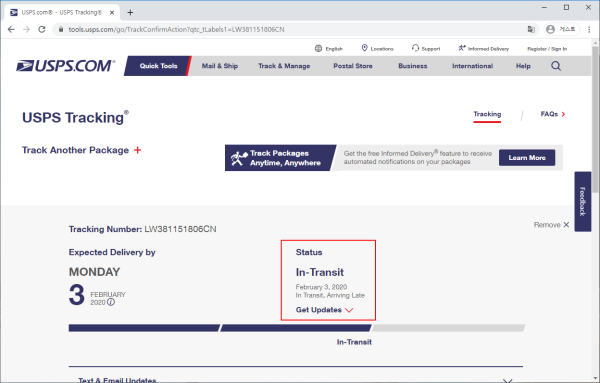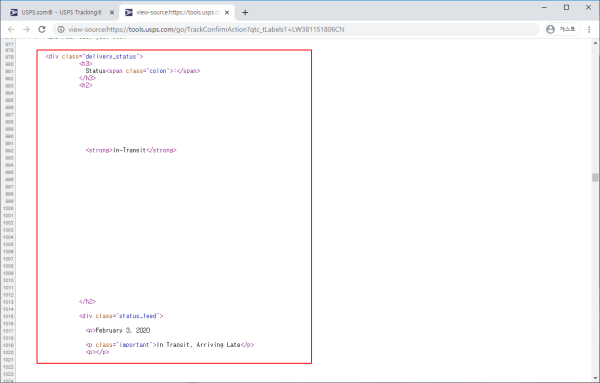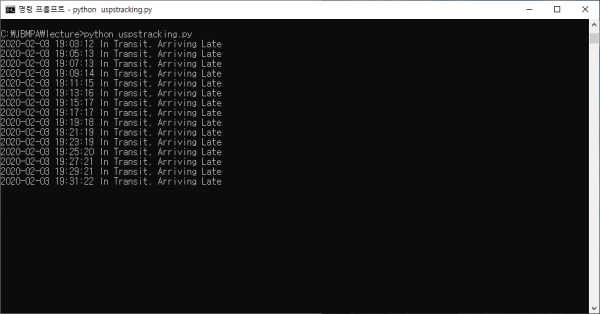- request와 Beautifulsoup를 이용한 USPS 택배 조회
페이지정보
내용
request와 Beautifulsoup를 이용한 USPS 택배 조회
usps.com의 택배 조회를 하기 위한 웹 주소는 아래와 같다.
https://tools.usps.com/go/TrackConfirmAction?qtc_tLabels1=택배조회번호
찾고자 하는 택배조회 번호를 넣으면 아래와 같은 조회 페이지가 나온다.
이곳에서 빨간색 박스가 있는 부분을 이용하여 현재 택배 상태를 지속적으로 조회하는 프로그램을 만들어 본다.
1. request를 이용하여 웹 페이지 코드 받아오기
request를 이용하여 위 주소의 웹 페이지를 받아오는 코드는 아래와 같다.
| result = requests.get("https://tools.usps.com/go/TrackConfirmAction?qtc_tLabels1=LW381151806CN") |
하지만 usps.com의 택배 조회 사이트는 아래와 같은 에러가 발생한다.
| Traceback (most recent call last): File "C:/JBMPA/lecture/uspstracking.py", line 3, in <module> result = requests.get("https://tools.usps.com/go/TrackConfirmAction?qtc_tLabels1=LW381151806CN") File "C:\Python37\lib\site-packages\requests\api.py", line 75, in get return request('get', url, params=params, **kwargs) File "C:\Python37\lib\site-packages\requests\api.py", line 60, in request return session.request(method=method, url=url, **kwargs) File "C:\Python37\lib\site-packages\requests\sessions.py", line 533, in request resp = self.send(prep, **send_kwargs) File "C:\Python37\lib\site-packages\requests\sessions.py", line 668, in send history = [resp for resp in gen] if allow_redirects else [] File "C:\Python37\lib\site-packages\requests\sessions.py", line 668, in <listcomp> history = [resp for resp in gen] if allow_redirects else [] File "C:\Python37\lib\site-packages\requests\sessions.py", line 165, in resolve_redirects raise TooManyRedirects('Exceeded %s redirects.' % self.max_redirects, response=resp) requests.exceptions.TooManyRedirects: Exceeded 30 redirects. |
특정 웹 페이지의 도메인으로 접속했을 때, 웹 페이지는 다른 도메인으로 리다이렉트를 설정하는 경우가 있다. 이런 경우 웹 페이지의 리턴 값, 즉 response 값을 301이나 302를 받는다. 이와 같은 경우에 생기는 에러이다.
이 에러를 방지하기 위해서는 request로 웹 페이지를 접속할 때, 진짜 웹 브라우져인 것처럼 header 값을 만들어 주면 된다.
|
headers = {
result = requests.get("https://tools.usps.com/go/TrackConfirmAction?qtc_tLabels1=LW381151806CN", headers = headers) |
실질적으로는 headers의 속성에 웹 브라우져를 나타내는 'User-Agent' 값만 있어도 TooManyRedirects 에러를 피할 수 있다.
위 User-Agent는 "Chrome on Linux"을 의미한다. 실질적으로 Windows OS 체제를 사용한다고 하더라도 request를 통해 웹 페이지는 Linux기반의 크롬 브라우져가 접속했다고 인식한다.
User-Agent에 대한 다양한 정보는 아래 사이트를 참고한다.
https://developers.whatismybrowser.com/useragents/explore/
2. 웹 페이지를 소스 분석
현재 택배 상태를 나타내는 빨간색 박스 안의 내용이 어떤 html 코드안에 들어있는지 코드 보기를 하여 확인한다.
html 코드를 살펴보면 Status에 관련된 코드는 위 그림의 빨간색 박스속의 코드이다.
따라서 <div class="delivery_status"> 나 <div class='status_feed'> 부분을 이용하여 지속적으로 택배 배송 상태를 읽어오는 코드를 작성해 본다.
3. 소스 코드
|
import requests
# playsound 모듈을 이용하여 wav, mp3 파일을 플레이한다. bounce.mp3 시계탑 종소리
# 웹 페이지에 웹 브라우져가 접근 한 것처럼 헤더 파일을 정의해준다. # 택배 조회 url uspsurl = "https://tools.usps.com/go/TrackConfirmAction?qtc_tLabels1=LW381151806CN"
# 반복을 위한 변수
while deliverycheck:
BS = BeautifulSoup(html, "html.parser")
# 내부 html이 변경될 경우 에러 방지 try: # devlivery_status 클래스의 div를 찾는다.
# 현재 배송 상태를 조회하기 위해 strong 태그안의 text를 저장한다.
# 화면에 표시하기 위한 현재 시간
# 현재 시간과 배송 상태를 print 해준다.
# 만약 배송 상태가 "In-Transit"이 아닐 때는, deliverycheck를 False로 한다, 즉 while loop를 멈춘다.
except: # 에러 표시 print(now.strftime("%Y-%m-%d %H:%M:%S"), "Error")
# 120초를 쉬었다가 실행한다. 즉, while문은 2분에 한번씩 실행된다. |
4. 실행된 결과
2분에 한번씩 체크하여 화면에 표시해준다. 만약 배송조회 상태가 변경되면 종소리가 울리며 프로그램이 종료될 것이다.
첨부파일
- bounce.mp3 (513.6K) 25 다운로드 | DATE : 2020-02-03 20:27:37